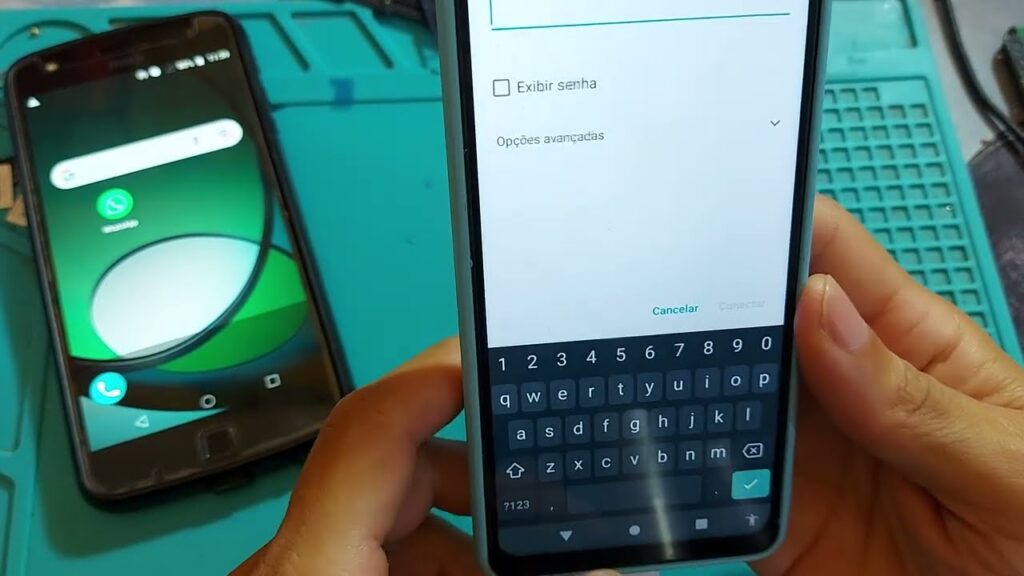
O uso de dispositivos móveis para acessar a internet se tornou cada vez mais comum. Porém, nem sempre estamos em um local com rede Wi-Fi disponível. Nesses casos, é possível utilizar o Moto Z Play como roteador Wi-Fi para compartilhar a conexão de dados com outros aparelhos, como tablets e laptops. Neste artigo, iremos apresentar um passo a passo de como utilizar essa função e aproveitar ao máximo a conectividade do seu dispositivo.
Guía práctica: Cómo usar tu celular Motorola como router WiFi
Si necesitas compartir tu conexión a Internet con otros dispositivos, puedes usar tu celular Motorola como router WiFi. Es una forma sencilla de crear una red WiFi y permitir que otros dispositivos se conecten a Internet a través de tu celular. En este artículo te explicamos cómo hacerlo en tu Moto Z Play.
Paso 1: Abre la app de Configuración en tu Moto Z Play y busca la opción “Redes e Internet”.
Paso 2: Selecciona “Zona WiFi y compartición de Internet”.
Paso 3: Activa la opción “Compartir conexión a través de WiFi” y establece un nombre de red y una contraseña.
Paso 4: Conecta los dispositivos que desees a la red WiFi que acabas de crear en tu Moto Z Play.
Recuerda: No olvides desactivar la opción “Compartir conexión a través de WiFi” cuando ya no necesites usar tu celular como router WiFi.
Usar tu celular Motorola como router WiFi es una manera fácil y útil de compartir tu conexión a Internet con otros dispositivos. Si necesitas hacerlo, sigue estos sencillos pasos y disfruta de tu red WiFi en cualquier lugar.
Guía completa para rotear Internet en Moto Z2 Play: paso a paso y consejos clave
¿Quieres utilizar tu Moto Z2 Play como router Wi-Fi? ¡Te enseñamos cómo hacerlo paso a paso! Con esta guía completa, podrás compartir tu conexión a Internet con otros dispositivos de forma rápida y sencilla.
Lo primero que debes hacer es activar la opción de compartir Internet en tu Moto Z2 Play. Para ello, ve a los ajustes de tu dispositivo y busca la opción “Compartir Internet” o “Zona Wi-Fi”.
Una vez que hayas activado esta función, podrás conectar otros dispositivos a tu Moto Z2 Play a través de Wi-Fi. Recuerda que la contraseña de acceso será la misma que hayas establecido en la configuración de la zona Wi-Fi.
Es importante tener en cuenta que la velocidad de Internet puede disminuir al utilizar tu Moto Z2 Play como router. Por ello, te recomendamos no compartir tu conexión a Internet durante largos periodos de tiempo o en situaciones en las que necesites una conexión rápida y estable.
¡Y listo! Con estos sencillos pasos, podrás disfrutar de Internet en todos tus dispositivos gracias a tu Moto Z2 Play. ¡No dudes en probarlo y compartir tu experiencia con nosotros!
Como usar o celular como roteador Wi-Fi: Tutorial fácil e rápido
Se você precisa compartilhar a conexão de internet do seu celular com outros dispositivos, pode usar o seu celular como roteador Wi-Fi. Essa funcionalidade é muito útil quando você está sem acesso a uma rede Wi-Fi ou precisa compartilhar a conexão com outros dispositivos, como computadores, tablets ou outros celulares.
Passo a passo para usar o celular como roteador Wi-Fi
Para usar o seu celular como roteador Wi-Fi, siga os seguintes passos:
- Abra as configurações do seu celular;
- Procure a opção “Compartilhamento e conexão com internet” ou similar;
- Ative a opção “Roteador Wi-Fi” ou similar;
- Crie um nome para a rede Wi-Fi e uma senha, se necessário;
- Conecte os dispositivos desejados à rede Wi-Fi criada pelo seu celular.
Pronto! Agora você já sabe como usar o seu celular como roteador Wi-Fi e compartilhar a conexão de internet com outros dispositivos. Lembre-se de que o uso do celular como roteador Wi-Fi pode consumir mais bateria e dados móveis do que o normal, por isso é importante monitorar o consumo e desativar a funcionalidade quando não estiver em uso.
Descubra onde fica o roteador do seu celular e melhore a conexão sem fio
Se você está usando o seu moto z play como roteador wi-fi, é importante saber onde fica o roteador do seu celular para melhorar a conexão sem fio.
Para descobrir onde fica o roteador do seu celular, vá até as configurações de rede e procure pela opção “ponto de acesso wi-fi”. É importante ter certeza de que o seu celular está posicionado em um local que tenha boa cobertura de sinal para garantir uma conexão estável.
Também é possível melhorar a conexão sem fio mudando o canal de Wi-Fi do roteador. Isso pode ser feito acessando as configurações do roteador e procurando pela opção de mudar o canal de transmissão. Escolha um canal menos congestionado para garantir uma conexão mais rápida e estável.